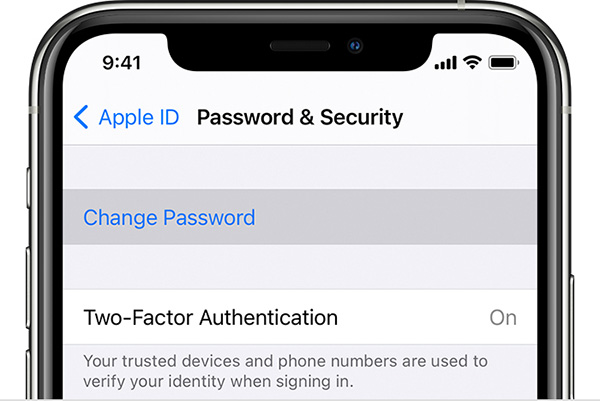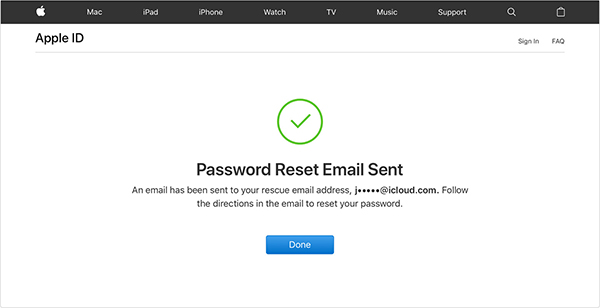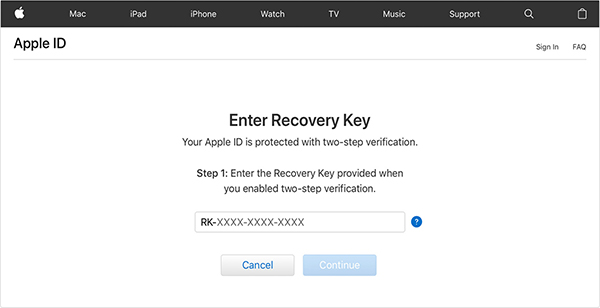Thay đổi mật khẩu Apple ID: Bài hướng dẫn dành cho người dùng iPhone
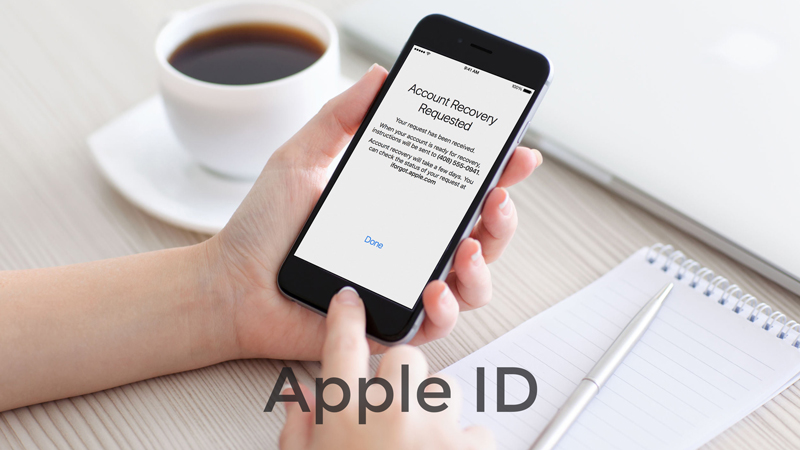
Nếu bạn quên mật khẩu Apple ID của mình hoặc muốn thay đổi mật khẩu, bạn có thể làm theo các bước dưới đây để lấy lại quyền truy cập vào tài khoản của mình.
Hướng dẫn thay đổi mật khẩu Apple ID
Các bạn có thể làm theo các bước dưới đây để đặt lại mật khẩu của bạn trên bất kỳ iPhone, iPad, iPod touch hoặc máy tính Mac nào. Bạn có thể yêu cầu bạn bè hoặc thành viên gia đình tin tưởng vào thiết bị của họ. Nếu cách này không hiệu quả, bạn có thể không đăng nhập được vào iCloud trên các thiết bị đủ điều kiện hoặc bật bảo vệ kép cho ID Apple của mình.
Apple ID của iPhone, iPad hoặc iPod touch
- Vào Settings.
- Bấm vào [tên của bạn] > Password & Security > Change Password.
- Nếu bạn đã đăng nhập vào iCloud và đã kích hoạt mã, bạn sẽ được hướng dẫn nhập mã trên thiết bị.
- Làm theo các bước trên màn hình để cập nhật mật khẩu.
Apple ID của Mac
Với macOS Catalina:
- Chọn logo Apple > System Preferences sau đó chọn Apple ID.
- Bấm vào Password & Security.
- Nếu được yêu cầu nhập mật khẩu Apple ID, bấm vào Forgot Apple ID or password và làm theo những hướng dẫn trên màn hình.
- Bấm Change Password. Trước khi có thể cài đặt lại Apple ID, bạn có thể được yêu cầu nhập mật khẩu dùng để mở khóa Mac.
Với macOS Mojave, High Sierra hoặc Sierra:
- Chọn menu Apple > System Preferences sau đó chọn iCloud.
- Chọn Account Details.
- Nếu được yêu cầu nhập Apple ID, bấm vào Forgot Apple ID và làm theo những hướng dẫn trên màn hình. Bạn có thể bỏ qua bước cuối cùng bên dưới.
- Chọn Security > Reset Password hoặc Change Password. Trước khi cài đặt lại mật khẩu Apple ID, bạn sẽ được yêu cầu nhập mật mã mở khóa Mac.
Sử dụng số điện thoại, email hoặc khóa dự phòng của bạn
Trong một số trường hợp, bạn có thể đặt lại mật khẩu bằng số điện thoại hoặc địa chỉ email đáng tin cậy. Nếu bạn sử dụng khóa dự phòng để bảo vệ tài khoản của mình, bạn luôn có thể sử dụng khóa đó để đặt lại mật khẩu trên iPhone, iPad hoặc iPod touch của mình.
Nếu không có thiết bị riêng
Nếu bạn không thể truy cập bất kỳ thiết bị nào, bạn có thể đặt lại mật khẩu ID Apple của mình trên thiết bị Apple được mượn từ bạn bè hoặc thành viên gia đình, sử dụng bộ phận hỗ trợ của Apple hoặc nhấp vào ứng dụng “Tìm”. Sử dụng ứng dụng hỗ trợ của Apple Để đặt lại mật khẩu theo cách này, thiết bị bạn đang sử dụng phải chạy iOS 12 trở lên và đã tải mật khẩu hỗ trợ của Apple. Mở ứng dụng Hỗ trợ của Apple và thực hiện các bước sau:
- Trong mục Topics, chọn Passwords & Security.
- Chọn Reset Apple ID password.
- Bấm Get Started, sau đó chọn A different Apple ID.
- Nhập Apple ID mà bạn cần cài lại mật khẩu.
- Chọn Next, làm theo các bước trên màn hình cho đến khi có xác nhận mật khẩu được đổi sửa đổi.
Dùng ứng dụng Find My iPhone
Ngoài ra, bạn cũng có thể dùng ứng dụng Find My iPhone để thay thế.
- Mở ứng dụng Find My iPhone.
- Khi màn hình đăng nhập xuất hiện, phần điền Apple ID phải trống. Nếu có tên người dùng khác, xóa nó đi.
- Bấm vào Forgot Apple ID or Password, sau đó làm theo các bước trên màn hình.
- Nếu không thấy màn hình đăng nhập thì chọn Sign Out. Sau khi đăng xuất thì phần Apple ID cũng phải trống. Sau đó chọn Forgot Apple ID or Password rồi làm theo các bước trên màn hình.
Nếu không thể thay đổi hoặc đặt lại mật khẩu
Nếu bạn đã thử các bước trên nhưng không thể thay đổi hoặc đặt lại mật khẩu của mình, có thể bạn chưa đăng nhập vào thiết bị đủ điều kiện và không có biện pháp bảo vệ kép cho Apple ID.
Tài khoản có hoặc không có vấn đề bảo mật
Vào trang tài khoản Apple ID và bấm vào Forgot Apple ID or password.
Nhập Apple ID.
Lựa chọn tùy chọn để đặt lại mật khẩu, sau đó chọn Continue.
Chọn cách để cài lại mật khẩu:
- Nếu tài khoản có cài đặt câu hỏi bảo mật, bạn có thể chọn Answer security questions và làm theo các bước còn lại.
- Để nhận được email, chọn Get an email.
Nếu được hỏi về khóa dự phòng, sử dụng các bước bảo mật hai lớp.
Sau khi cài lại mật khẩu, bạn sẽ được yêu cầu đăng nhập lại lần nữa với mật khẩu mới.
Với những tài khoản có bảo mật hai lớp
- Vào trang tài khoản của Apple ID và bấm Forgot Apple ID or password.
- Nhập Apple ID, tùy chọn phần để đặt lại mật khẩu, sau đó chọn Continue.
- Nhập khóa dự phòng cho bảo mật hai lớp.
- Chọn một thiết bị. Tổng đài sẽ gửi đến thiết bị của bạn mã xác nhận.
- Nhập mã xác nhận.
- Tạo mật khẩu mới, sau đó chọn Reset Password.
Sau khi đặt lại mật khẩu, bạn sẽ được yêu cầu đăng nhập lại lần nữa với mật khẩu mới.
Trích dẫn từ Quantrimang.com
Phạm Ngân